Como Exibir Certificado SSL no Chrome
- Um rápido guia fácil sobre como exibir certificado SSL detalhes em cromo
- Passo 1. Abrir as Ferramentas de Desenvolvedor
- Step 2. Seleccione a página de segurança que está em segundo lugar a partir da direita.
- Passo 3. Carregue no Ver certificado.Achou essa janela um pouco familiar? Claro que sim. Este é o seu novo (e velho!) visualizador de certificados ali!
Um rápido guia fácil sobre como exibir certificado SSL detalhes em cromo
As versões mais recentes do Chrome ter causado muita confusão na mente dos usuários quando se trata de visualizar o certificado SSL detalhes. Alguns usuários ainda estão se perguntando se o Google removeu a opção de ver os detalhes do certificado SSL do site. Deixe-nos assegurar-lhe que ele ainda está lá e nós garantimos que ele nunca será removido. Então, o que mudou? Bem, nas versões anteriores ao Chrome 56, os utilizadores podiam vê-lo clicando no ícone do cadeado. Foi uma maneira fácil e rápida de ver a informação do certificado. Infelizmente, já não.A partir do Chrome 56, verificar os detalhes do certificado SSL tornou-se um processo muito mais complexo. Agora você deve estar se perguntando qual era o objetivo disto-por que complicar um processo fácil, certo? Bem, não estás sozinho. Não só o usuário comum está perplexo com esta mudança, profissionais e usuários especialistas também expressaram suas preocupações. Alguns rotularam este movimento como ‘ilógico’,’ absurdo’, e algumas outras palavras que não podemos escrever aqui. Enquanto esta mudança também tem seus admiradores.
a próxima pergunta em sua mente deve ser ‘por que o Google fez isso’? Deixa-nos explicar-te. Este pequeno ajuste foi feito para simplificar a interface de segurança do Chrome/UX. Como resultado, o público comum que não tem muita idéia sobre o certificado SSL, autoridade do certificado, nível de criptografia etc. pode entender tais terminologias técnicas – “simplificando” nos termos do Google. Não vamos entrar neste debate e passar à parte principal.
então, como ver o certificado SSL no Chrome para um site? Vamos descobrir.
Passo 1. Abrir as Ferramentas de Desenvolvedor
Método 1:
Se você estiver usando um Windows ou Linux operado PC, utilize a combinação de teclas de atalho a seguir:
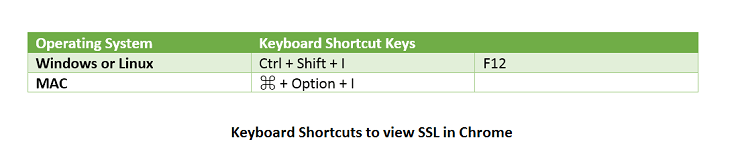
Método 2:
Outra forma de abrir o Chrome Developer Tools é clicando no menu do google Chrome (⋮). Agora vá para mais ferramentas > > Ferramentas de desenvolvimento.
consulte a imagem abaixo para uma melhor compreensão.
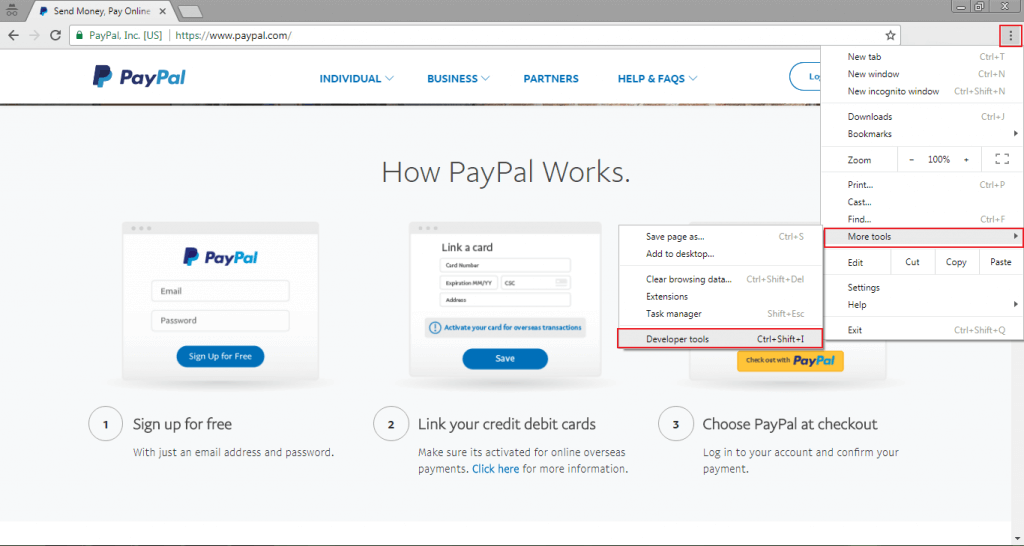
Step 2. Seleccione a página de segurança que está em segundo lugar a partir da direita.
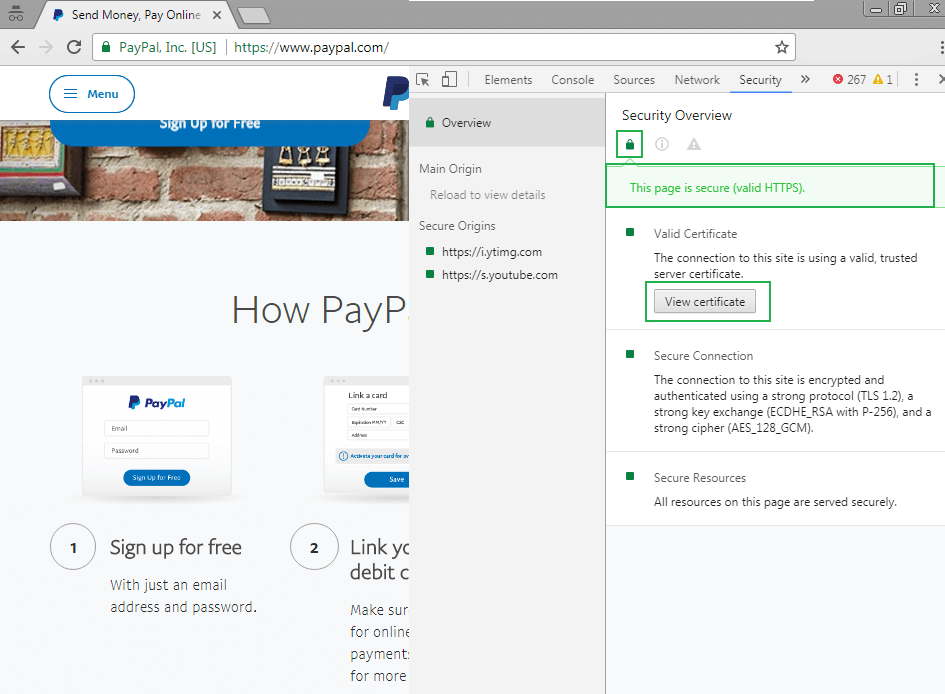
Passo 3. Carregue no Ver certificado.Achou essa janela um pouco familiar? Claro que sim. Este é o seu novo (e velho!) visualizador de certificados ali!
Agora você pode ver todas as informações sobre o certificado SSL. Na janela geral, você pode ver os detalhes, incluindo o tipo de certificado SSL, o nome da autoridade do certificado, o nome do emissor, período de validade, etc.
se você quiser entrar em detalhes e conhecer os atributos/origens do site, clique em detalhes.